
thienmaonline.vn Kết nối cùng phát triển
Nguyễn Hiền Thư
CẨM NANG SỬ DỤNG LUMION
Lumion là gì?
Lumion là một phần mềm kết xuất và hiển thị dựa trên GPU được thiết kế cho các kiến trúc sư với giao diện và cách sử dụng đơn giản, cho phép họ tạo ra các hình ảnh, video để giới thiệu các thiết kế của họ. Act-3D đã phát triển Lumion trên Quest3D.Lumion cung cấp phương pháp kết xuất nhanh cho các kiến trúc sư, nhà thiết kế nội thất, cảnh quan và nhiều hơn nữa.
Bạn đang xem: Lumion là gì
Cấu hình máy tính khi sử dụng Lumion ?
Theo kinh nghiệm, khi lựa chọn cấu hình máy để sử dụng Lumion, các bạn cần lưu ý một số điểm sau:+ CPU: Xung nhịp càng cao càng tốt, không nhất thiết phải là đa luồng, mức xung nhịp tối thiểu để sử dụng tốt là 3.0.+VGA: Nên đầu tư nhiều vào VGA, tối thiểu Vram từ 4gb trở lên, càng nhiều Vram càng có lợi khi làm việc với file có quy mô lớn.+RAM: Tối thiểu ram 8gb.Hiện tại, Lumion chỉ hỗ trợ 1 VGA ,nên nếu các bạn sử dụng máy tính đa card đồ họa thì cũng không làm tăng hiệu xuất sử dụng, các bạn nên lựa chọn đầu tư 1 VGA mạnh với VRAM lớn nhất có thể.Bên dưới là cấu hình máy tính khiBenchmark với Lumion 8.5
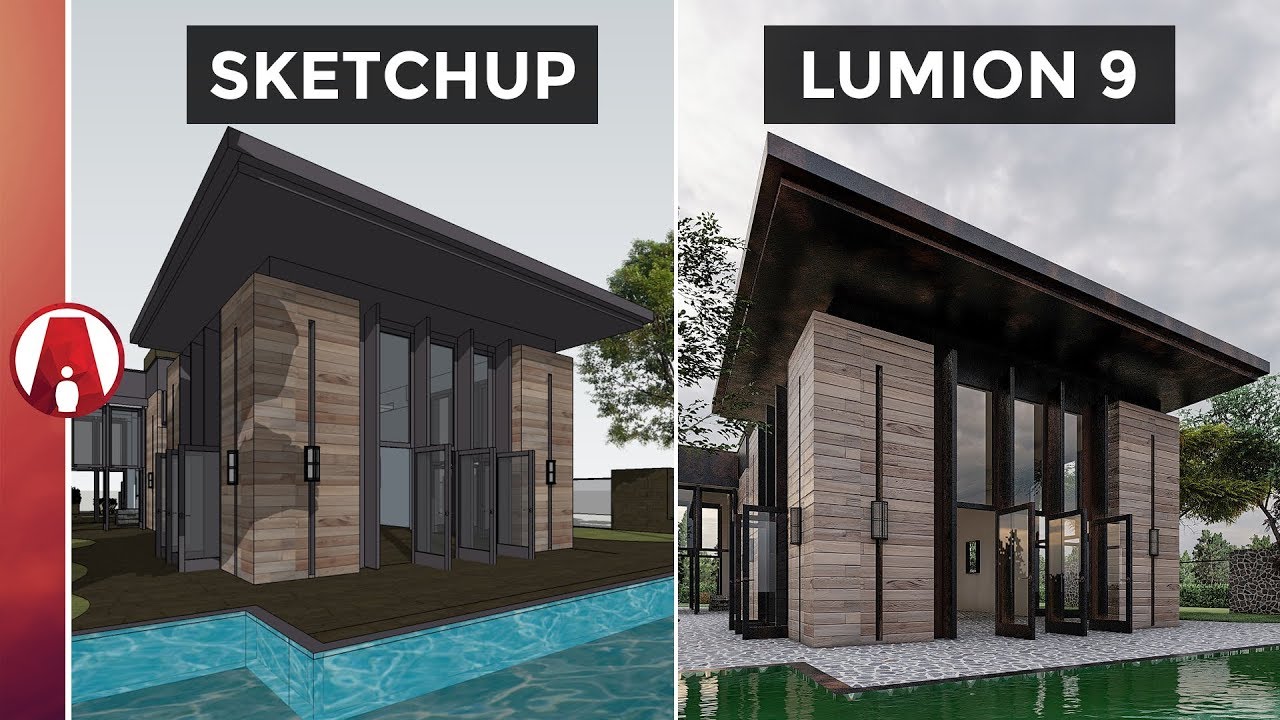
Lưu ý khi import model 3D vào Lumion.
Ở đây, sử dụng phần mềm Sketchup để dựng mô hình 3D, sẽ có một số lưu ý nhỏ cho các bạn khi xuất mô hình 3D từ Sketchup vào Lumion:- Sử dụng các vật liệu để gán cho các đối tượng khác nhau, vì Lumion sẽ không hiểu đối tượng quản lí theo Group hay Compoment như trong Sketchup, mô hình 3D trong Lumion sẽ chỉ phân tách và chỉnh sửa dựa trên sự phân biệt về vật liệu.- Thông thường, sẽ lưu file Sketchup về phiên bản Sketchup 2008 và Import trực tiếp file Sketchup đó vào Lumion để tiết kiệm thời gian xuất file cũng như hạn chế một số lỗi nhỏ có thể xảy ra. Lưu ý, bạn cần phải dọn dẹp rác cho file Sketchup kiểm tra các mặt trái, mặt phải trước khi đưa vào Lumion để file được tối ưu nhất.- Không cần bận tâm về độ dày của kính, vật liệu thủy tinh của Lumion làm việc rất tốt dù chỉ trên 1 bề mặt không có độ dày.- Các chi tiết bạn cũng không cần phải vát cạnh, vật liệu trong Lumion cho phép bạn điều chỉnh việc này rất nhanh mà không làm nặng file của bạn.
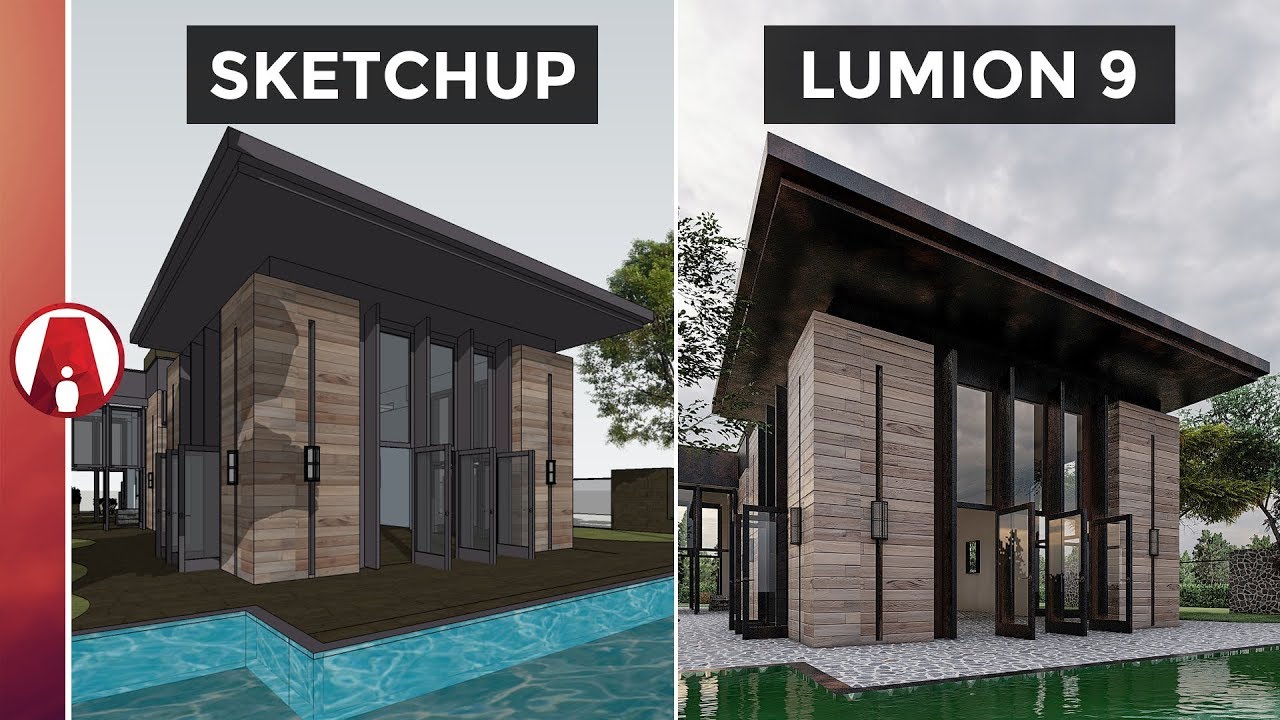
Ảnh chụp chi tiết các cạnh được vát bằng vật liệu trong Lumion
LiveSync.
Ngoài những cách import file thông thường như xuất DAE, sketchup 2008, bạn có thể sử dụng LiveSync, cho phép bạn chạy song song Lumion với Sketchup hay Revit để tương tác các thay đổi model, vật liệu và chuyển động camera.
Chức năng liveSync giữa Lumion và Sketchup
Giao diện của Lumion.
Hiện tại có hai phiên bản Lumion khá phổ biến, là Lumion 8.5 và Lumion 9, bên dưới là phần giao diện của 2 phiên bản.
Đây là giao diện của Lumion 8.5
Đây là giao diện của Lumion 9
Giao diện của Lumion khá đơn giản, thân thiện và dễ sử dụng. phần hiển thị hình ảnh chiếm phần lớn diện tích màn hình, rất tốt cho việc hiển thị công trình của bạn.

Sunlight và hệ thống thời tiết trong Lumion.
Bạn có thể tái tạo bất kỳ điều kiện bầu trời và ánh sáng tự nhiên nào với hệ thống này, và nó sẽ rất tuyệt vời. Nó như một nguồn bầu trờiHDRIkhông giới hạn.
Bạn có thể thấy ở hình ảnh bên dưới, đầu tiên là hệ thống thời tiết Weather, sau đó là địa hình, vật liệu và các đối tượng.Khi chọn vào Weather, bạn sẽ tìm thấy các biểu tượng để kiểm soát hướng mặt trời, độ cao, cường độ, cài đặt hiển thị của các đám mây. Điều này rất phù hợp khi bạn xây dựng khung cảnh của mình, nhưng tôi thích sử dụng các hiệu ứng liên quan đến thời tiết bên trong các chế độ photo và movie hơn.
Sử dụng các hiệu ứng gắn liền với photo hoặc movie là tốt nhất.
Nơi hiển thị các lựa chọn Weather, Landscape, Materials, Objects
Hãy ánh dấu những Effects liên quan đến thiết lập ảnh hưởng của mặt trời và ánh sáng bầu trời hay dùng ở hình bên dưới. Hiệu ứng Sky Light là một trong những cải tiến mạnh mẽ được giới thiệu với Lumion 8.

Những effects hay dùng để điều chỉnh về ánh sáng mặt trời.
Thiết lập mặt trời trong Lumion.
Nên ử dụng Volumetric Sunlight thay vì sương mù(FOG) hoặc kết hợp với sương mù vì nó giúp hình ảnh có chiều sâu hơn. Bạn sẽ cần phải điều chỉnh nhẹ nhàng với hiệu ứng này.

Render có sử dụng Volume Clouds
Điều chỉnh hướng mặt trời + sử dụng Volume Clouds để ảnh có chiều sâu hơn.
Tất cả các hiệu ứng trong Tab Sky (Cloud) đều có liên quan đến Kiểm soát thời tiết, nhưng tôi đã đánh dấu những hiệu ứng tôi thấy mình sử dụng nhiều nhất. Riêng hiệu ứng Wind chỉ sử dụng để render movie.
Những effects hay dùng trong tab Sky Clouds
Các bạn có thể tham khảo video bên dưới để hình dung rõ hơn về thiết lật mặt trời trong Lumion.

Hệ thống địa hình trong Lumion.
Lumion đi kèm với một bộ công cụ để điêu khắc và vẽ địa hình, bao gồm tạo nước, đại dương, cỏ 3d và bản đồ 3d đô thị. Bạn có thể bắt đầu từ đầu, một trong các mẫu đặt sẵn hoặc nhập map terrain để làm việc.
Giao diện người dùng chế độ địa hình cũng rất tối giản và dễ hiểu ngay lập tức. Bạn sẽ tìm thấy tất cả các lệnh có liên quan ở phía dưới bên trái của màn hình với sáu biểu tượng ngoài cùng bên trái.

Các công cụ giúp bạn tạo địa hình trong Lumion.
Terrain Editing : Công cụ đẩy địa hình lên, xuống, làm phẳng, jitter và làm mịn, mỗi công cụ có thể điều khiển cường độ và bán kính ảnh hưởng.Water Surface Editing : Cho phép đưa các mặt phẳng nước vào file.Ocean Editing : Kích hoạt một đại dương toàn cầu bên trong khung cảnh bằng nhiều điều khiển khác nhau như chiều cao của mặt phẳng nước, hướng gió và tốc độ, cường độ sóng cũng như điều khiển màu sắc.Terrain Painting : ô màu bề mặt địa hình bằng cách sử dụng lựa chọn vật liệu định sẵn.Urban Map Editing : Hỗ trợ dựa trên OpenStreetMap để tải bản đồ dựa trên vị trí địa lý tạo Bản đồ 3d bên trong cảnh của bạn để chèn dự án vào Bối cảnh đô thị.3D Grass Editing : Cho phép 1 trong các vật liệu địa hình hiển thị cỏ 3d trên đó.Ngoài ra, các bạn có thể sử dụng các map Terrain để tạo địa hình theo ý muốn một cách nhanh chóng và chính xác với địa hình thực tế tại 1 vị trí địa lí cụ thể.
Ví dụ về sử dụng map terrain để làm địa hình.
Vật liệu trong Lumion.
Vật liệu Lumion là siêu đơn giản và rất mạnh mẽ. Thư viện vật liệu có sẵn trong Lumion cực kì nhiều và đẹp.
Tất cả vật liệu ở bài này đều sử dụng vật liệu có sẵn trong Lumion.
Lumion đi kèm với một thư viện vật liệu cài sẵn cho các yếu tố tự nhiên, nội thất và ngoại thất trong bài của bạn. Ngoài ra còn có một thư viện vật liệu tùy chỉnh gồm billboard material, simple paint, glass & pure glass, invisible, lightmap, standard , nước và thác nước.
Với hơn 1000 tài liệu trong thư viện, bạn có thể hình dung bao quát rất nhiều trước khi bạn đưa ra lựa chọn cần thiết.

Một số vật liệu có sẵn trong Lumion.
Tùy chỉnh vật liệu Lumion.
Tạo vật liệu tùy chỉnh bên trong Lumion khá dễ dàng và đơn giản, do đó bạn không cần phải quá lo lắng.Bên cạnh các thuộc tính vật liệu chính, còn có các cài đặt bổ sung mà bạn có thể chỉnh sửa được gọi là Cài đặt mở rộng và chúng được hiển thị trong ảnh ghép bên dưới.
Vật liệu khi chỉ đưa map hiển thị vào.
Vật liệu sau khi đã điều chỉnh Gloss, Reflection, Relief (bump)
Vật liệu đục lỗ.
Vì bạn chỉ có một vị trí cho map chính ( diffuse ), nên bạn cần sử dụng định dạng tệp .PNG cho những vật liệu có độ mờ đục, hoặc bị thủng giống như trong ví dụ sau.
Xem thêm: Hồng Phiến Là Gì – Kiến Thức Về Một Số Loại Ma Túy Cơ Bản
Ghế sau khi đưa vào Lumion, chưa thiết lập vật liệu.
Chúng ta sẽ chuyển map này thành PNG và load lại vào diffuse.
Và đây là kết quả.
Ánh sáng nhân tạo Lumion.
Bạn sẽ tìm thấy 3 loại đèn để sử dụng gồm có Spotlights, Area Lights và Omni Lights.

Nhà KK vào ban đêm với Lumion.
SpotLights.
Đây là ánh sáng duy nhất có khả năng tạo bóng đổ , ánh sáng không bị xuyên qua vật thể ,và có hình dạng giống với đèn IES.Bạn có thể điều khiển góc rộng của ánh sáng hình nón, độ sáng và màu sắc.

Bạn có thể đặt đèn chiếu bất cứ nơi nào bạn thích. Có thể điều chỉnh chiều cao ngay lập tức bằng cách kéo chuột, hãy đảm bảo bạn không đẩy chúng lên quá cao so với trần nhà. Nó sẽ không chiếu ánh sáng do điều này.
Đây là đèn Spotlight được đặt trong bài.Bạn có thể chọn màu sáng.Đặt cường độ sáng.Xác định góc chiếu sáng của đèn.Ẩn hay hiển thị điểm chiếu sáng của đèn.Xác định luôn luôn bật hoặc tự động bật đèn theo thời gian trong ngày.Xác định chất lượng bóng đổ.Xác định là mục tiêu sẽ chiếu sáng.Để xem bóng đổ trên màn hình, nhấn nút F8. Nó sẽ cho bạn xem trước bóng đổ.
AreaLights & OmniLights.
Hai cái còn lại là AreaLigths và đèn OmniLights, cả hai đều không tạo ra bóng đổ, và ánh sáng có thể xuyên qua vật thể, vì vậy việc điều chỉnh đèn là rất quan trọng.
Một cách sử dụng tuyệt vời mà tôi đã tìm thấy cho Area Light là chiếu sáng một hồ bơi vào ban đêm một cách đồng đều,có giới hạn kích thước đối với AreaLights.

Sử dụng đèn để bao phủ toàn bộ khu vực hồ bơi.
Giao diện người dùng Lumion Image & Animation.
Các tính năng của Lumion tạo điều kiện cho việc tạo ra cả hình ảnh tĩnh(Photo) và hoạt cảnh(Movie). Giao diện người dùng chế độ Hình ảnh tĩnh và Hoạt cảnh là như nhau, nhưng có một vài khác biệt nhỏ về quy trình làm việc.

Giao diện ở chế độ Photo.
Di chuột qua biểu tượng này sẽ hiển thị cho bạn các thống kê số cây trong bài cũng như mức sử dụng bộ nhớ, kích thước cảnh và FPS.Đây là thanh trượt giúp điều chỉnh độ dài tiêu cự máy ảnh.Nhấn nút này sẽ đưa bạn đến chế độ xây dựng với FX ON.Bộ chọn các Effects cài đặt sẵn.Nơi sắp xếp các Effects, nơi bạn thêm, xóa và chỉnh sửa các hiệu ứng khác nhau.
Các hiệu ứng trong Lumion (FX).
Một số FX bạn có thể tìm thấy trong Lumion.
Shadows, Fine Detail Shadows, và Sky Light trong Lumion.
Bạn có thể cảm nhận tốt hơn về môi trường, tính chân thực và chiều sâu bằng cách kết hợp các hiệu ứng Soft Shadows, Fine Detail Shadows và Sky Light.
Trong không gian nơi mà mặt trời không đến được, mô phỏng ánh sáng ban ngày của Sky Light sẽ lấp đầy khoảng trống. Đây là một trong những công nghệ tiên tiến nhất trong Lumion 8, ứng dụng hiệu ứng Sky Light làm mềm và khuếch tán ánh sáng môi trường của thiết kế.
Sử dụng bầu trời làm nguồn ánh sáng, Sky Light giúp màu sắc của lá hoặc kết cấu bên ngoài của tòa nhà trông sống động hơn rất nhiều. Nội thất đạt được một cảm giác chính xác về độ sâu, khối lượng và quy mô.
Thật sự, tác động của Sky Light lên chất lượng hình ảnh và tính hiện thực của nó là vô cùng ấn tượng.
Ảnh không sử dụng SkyLight.
Ảnh sử dụng SkyLight.
Các chức năng của Soft Shadows và Fine Detail Shadows, được tìm thấy như là một phần của hiệu ứng Shadow trong chế độ ảnh hoặc video, có tác động rất lớn đến chất lượng hình ảnh và tính hiện thực cho cả nội thất lẫn ngoại thất.
Thay vì bóng cứng, bóng tối phổ biến trong GI, tính năng Soft Shadows xác định mật độ bóng đổ thông qua một loạt các tính toán tiên tiến về ánh sáng, vật thể và khoảng cách.
Khi nói đến các vật nhỏ hơn, ví dụ như mặt cỏ hay lá trên cây, công nghệ Fine Detail Shadow tiến sâu hơn và làm sắc nét những bóng này, tăng cường ảnh hưởng cảm giác của vật liệu và vật thể.
Một số hiệu ứng luôn sử dụng :
Sun (or Sun Study)ShadowReflectionSky LightSky and Clouds
Một số hiệu ứng thường xuyên sử dụng:
Exposure2-Point PerspectiveDepth of FieldFogVolume CloudsVolumetric SunlightGlobal Illumination
Movie trong Lumion.
Các điều chỉnh trong Movie khác giống với Photo đã hướng dẫn ở trên, nên phần này sẽ lướt qua, các bạn có thể xem tham khảo một video ngắn được render Movie trong Lumion của tôi.
Ngoài render Photo, Movie, bạn còn có thể render 360VR với Lumion, nó hỗ trợ tất cả các FX khác.
Kết luận – đánh giá Lumion.
Lumion là một nền tảng trực quan hoàn chỉnh. Bạn chỉ cần cung cấp mô hình 3d, tất cả những thứ khác đang chờ bạn trong Lumion:
Hệ thống địa hình, cỏ 3d, mặt nước, đại dương và bản đồ 3d đô thị.Thư viện tài liệu phong phú.Thảm thực vật phản ứng với gió.Hệ thống ánh sáng mặt trời.Ánh sáng nhân tạo.Hệ thống thời tiết với Bầu trời, Mưa, Tuyết và Mây.Người đi bộ, chạy….Chim bay…Các phương tiện di chuyển như tàu thuyền, ô tô …Hiệu ứng âm thanh.Khả năng Photoshop cho ảnh tĩnh và hoạt hình.Khả năng chỉnh sửa video.
Xem thêm: Thi Sat Là Gì – Sat Là Gì Tại Sao Du Học Mỹ Cần Sat
Bạn có thể làm khá nhiều thứ với Lumion,có thể học tập dễ dàng và bạn có thể tăng tốc rất nhanh và cho kết quả tốt rất nhanh. Tốc độ là thế mạnh khi nói đến Lumion.
Chuyên mục: Hỏi Đáp










